28 способов исправить неработающий режим ожидания iPhone в iOS 18
Режим ожидания, запущенный в iOS 17, представляет собой элегантный режим экрана блокировки. Когда ваш iPhone заряжается, он автоматически превращает его в цифровые часы, тем самым позволяя вам следить за временем с желаемым удобством. Недавно многие сообщили, что режим ожидания iPhone не работает после программного обеспечения iOS 18. Если этот режим экрана блокировки плохо работает на вашем iPhone, это обширное руководство по устранению неполадок поможет вам.
Лучшие советы и рекомендации по исправлению неработающего режима ожидания iPhone (2024)
Прежде чем двигаться дальше, давайте проверим выполнение каждого требования, чтобы впоследствии вас не застали врасплох!
Что такое StandBy в iOS 17 и как он работает?
StandBy — это по сути «Smart Display», который автоматически включается, когда ваш iPhone находится в ландшафтном режиме и подключен к источнику питания. Да, вы правильно поняли! Это автоматическое воспроизведение, которому для активации требуется питание. Вы не можете перевести свой iPhone в горизонтальную ориентацию и вызвать Smart Display, даже если ваше устройство не подключено к источнику питания. По крайней мере, на данный момент.
Что касается того, что делает iPhone StandBy таким удобным, это возможность просматривать желаемую информацию в аккуратном виде, что делает этот умный дисплей отличным дополнением к iOS. Если вы сталкивались с Amazon Echo, скорее всего, вы легко поймете, чего пытается добиться iPhone StandBy.
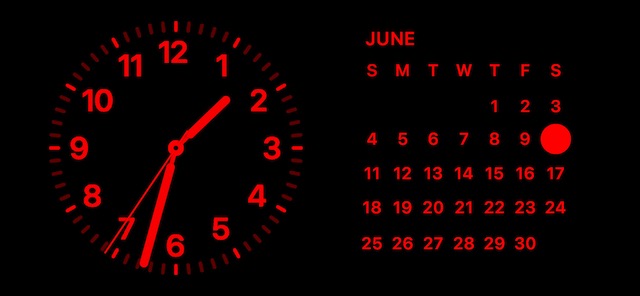
Как можно использовать функцию iPhone StandBy?
Существует множество способов использования режима ожидания iPhone. Вот некоторые из них:
- Учет времени
- Проверка обновлений в реальном времени
- Просмотр памятных фотографий
- Отслеживание полезной информации с помощью виджетов
Какие модели iPhone совместимы с режимом StandBy?
Если ваш iPhone может работать на iOS 17/18 или более поздней версии, то вам подойдет этот умный дисплей. Если быть точнее, то iPhone XR/XS или более поздние версии могут вызывать эту широко обсуждаемую функцию.
Какие модели iPhone лучше всего подходят для режима ожидания?
Несмотря на то, что все устройства с поддержкой iOS 17/18 могут активировать StandBy, только последние топовые модели iPhone лучше всего подходят для интеллектуального дисплея. Исходя из того, как работает эта функция, я поместил модели iPhone в соответствующие категории для лучшего понимания.
Наиболее подходящие модели iPhone для режима ожидания
- iPhone iPhone 15 Pro Max
- iPhone 15 Pro
- iPhone 15 14 Pro Макс
- iPhone 14 Pro
iPhone 14 Pro, 14 Pro Max, iPhone 15 Pro и 15 Pro Max оснащены первоклассным OLED-дисплеем, который уже поддерживает Always On Display, или AOD. С точки зрения функциональности AOD на несколько шагов опережает StandBy. Помимо этого, большой экран 6,1″-6-7″ также хорошо оснащен, чтобы максимально использовать StandBy.
Модели iPhone, которые могут эффективно использовать режим ожидания
- iPhone 15 Плюс
- айфон 15
- iPhone 14 Плюс
- айфон 14
- iPhone 13 Pro Max
- iPhone 13 Pro
- айфон 13
- айфон 13 мини
- iPhone 12 Pro Max
- iPhone 12 Pro
- айфон 12
- айфон 12 мини
- iPhone 11 Pro Max
- iPhone 11 Pro
- iPhone XS Макс
- iPhone XS
Будь то большой экран или привлекательный OLED-дисплей, эти модели iPhone более чем способны позволить вам использовать режим ожидания по своему усмотрению.
Модели iPhone, которые могут эффективно использовать режим ожидания
iPhone 11 и XR с 6,1-дюймовым дисплеем вполне способны достойно использовать режим ожидания.
Модели iPhone, которые в меньшей степени способны эффективно использовать режим ожидания
Маленький 4,7-дюймовый дисплей, похоже, недостаточно хорош, чтобы в полной мере воспользоваться преимуществами StandBy. Хотя вы можете вызвать эту функцию на iPhone SE 2/3, я не думаю, что смарт-дисплей будет выглядеть так же элегантно на маленьком дисплее, как на устройствах с большими дисплеями.
Помимо небольшого размера экрана, еще одним недостатком, с которым приходится сталкиваться этим моделям iPhone, является некачественный ЖК-дисплей.
Советы по настройке режима ожидания iPhone по своему вкусу
- Обратите внимание, что классические аналоговые часы вместе с виджетом календаря справа были установлены в качестве вида StandBy по умолчанию. Вы можете провести пальцем вверх по циферблату часов или календарю, чтобы получить доступ к дополнительным параметрам. Интересно, что Apple установила календарь в качестве предложения смарт-стека по умолчанию.
- Если вы хотите настроить этот вид StandBy, просто нажмите и удерживайте левый или правый виджет. Затем удалите ненужные опции или нажмите кнопку «+» в левом верхнем углу экрана, чтобы добавить виджеты.
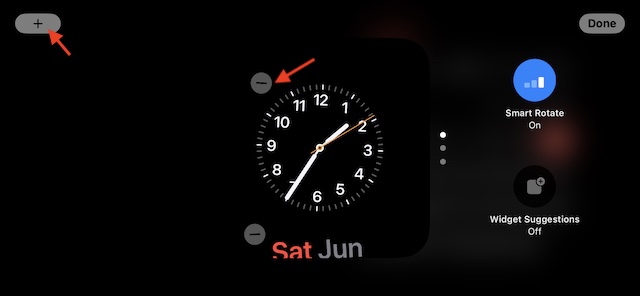
- При просмотре первого представления часов/виджетов в режиме ожидания проведите пальцем справа налево, чтобы открыть представление «Фотографии в режиме ожидания».
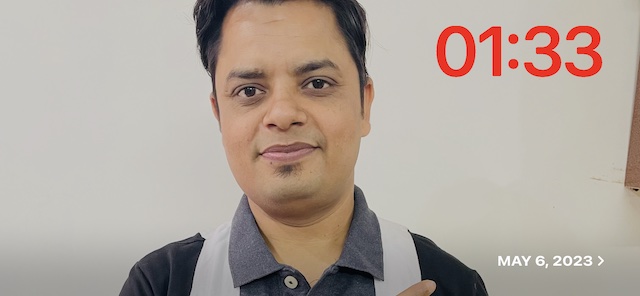
- Вы можете снова провести пальцем справа налево, чтобы открыть последний вид, который содержит множество настраиваемых циферблатов. Чтобы настроить эти циферблаты, просто нажмите и удерживайте их. Хотя вы можете настраивать цветовые схемы циферблатов, нет возможности добавлять виджеты на эти циферблаты.
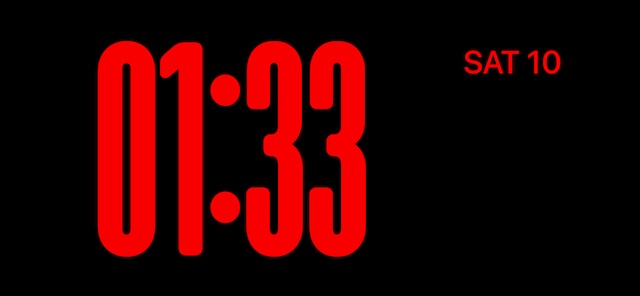
- Однако есть одна вещь, которая делает циферблаты часов такими впечатляющими. Когда вы нажимаете на значок многоточия «….» в верхнем центре, вы получаете доступ к музыке.
- Что делает StandBy более удобным для пользователя, так это возможность поддержки Siri, Live Activities, более крупных уведомлений и входящих вызовов.
- Вдобавок ко всему, StandBy способен запоминать ваш «предпочтительный вид» и автоматически затемняет экран до красного цвета ночью, чтобы не нарушать ваш сон.
Надежные советы по устранению проблем с режимом ожидания iPhone
Если режим ожидания iPhone не работает даже после того, как вы выполнили все необходимые действия, пришло время поискать способы устранения проблемы и вернуть смарт-дисплей в рабочее состояние.
1. Убедитесь, что ваш iPhone заблокирован.
Стоит повторить, что StandBy активируется только тогда, когда ваш iPhone заблокирован и находится в альбомной ориентации. Поэтому обязательно отметьте это обязательное требование.
2. Убедитесь, что вы установили пароль на своем iPhone.
Если вы не установили пароль на своем iPhone, режим StandBy может не активироваться. Поэтому попробуйте настроить его.
- Откройте приложение «Настройки» на вашем iPhone -> Face ID/Touch ID и код-пароль -> Включите код-пароль и настройте его.
3. Обязательно размещайте iPhone на вертикальном зарядном устройстве.
Обязательно расположите iPhone в альбомной ориентации на вертикальном зарядном устройстве. Помните, что StandBy не работает на плоских или низкоугольных зарядных устройствах. Отметьте это обязательное требование, и интеллектуальный дисплей может снова работать во всей своей красе.
4. Убедитесь, что зарядное устройство для iPhone соответствует требованиям
Если ваш iPhone все еще не может включить StandBy, убедитесь, что ваше зарядное устройство в порядке. Для лучшего опыта вам следует использовать вертикальное зарядное устройство, совместимое с MagSafe. Изучив различные варианты, я нашел три хорошо сделанных и полностью укомплектованных зарядных устройства, которые позволят вам максимально использовать iPhone StandBy.
Зарядное устройство Cococka MagSafe
Зарядное устройство Cococka с современным дизайном предназначено для удержания iPhone как вертикально, так и горизонтально. Более того, оно также позволяет вам заряжать Apple Watch и AirPods.
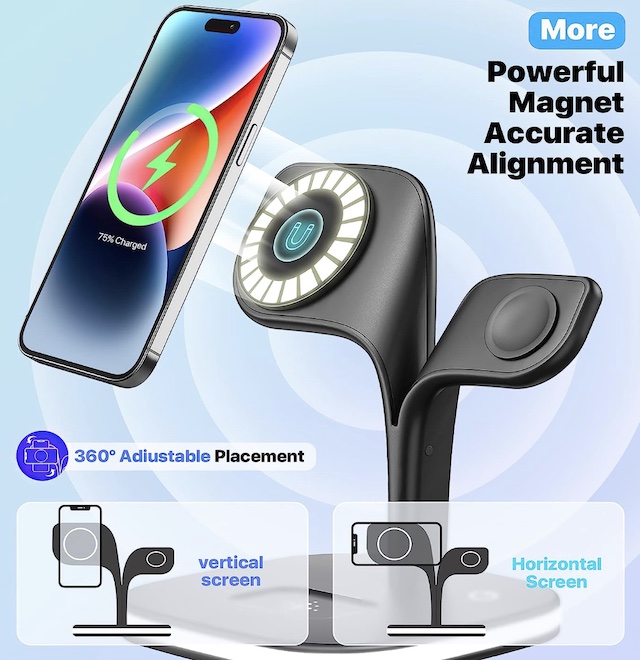
Зарядное устройство Petino MagSafe 22 Вт
Зарядное устройство Petino мощностью 22 Вт — это мощная машина. Вы можете использовать его для зарядки нескольких устройств, включая Apple Watch и AirPods. Более того, это совместимое с MagSafe зарядное устройство поставляется в нескольких цветах, включая серебристый, фиолетовый и золотистый.
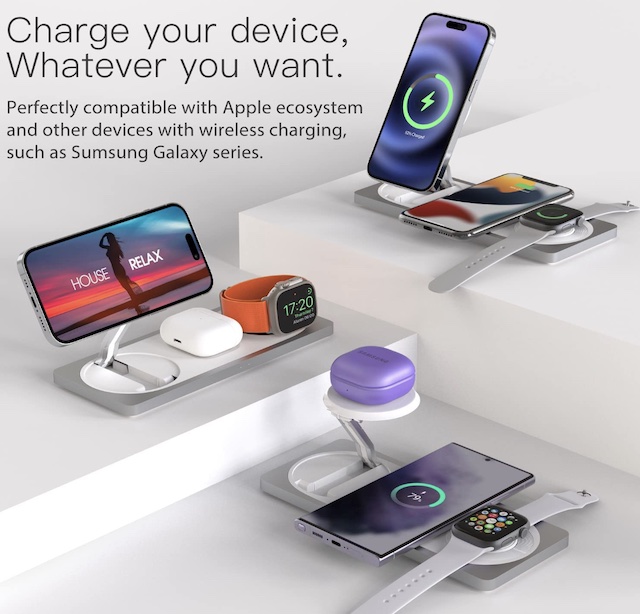
Алюминиевая магнитная беспроводная зарядная подставка Satechi 2-в-1
Satechi хорошо известна тем, что производит высокоэффективные зарядные устройства. Что касается этого зарядного устройства 2 в 1, оно исключительно прочное, может удерживать ваш iPhone в разных ориентациях, а также заряжать ваши AirPods.

5. Убедитесь, что ваш iPhone надежно подключен к зарядному устройству и зарядка включена.
Снимите iPhone с зарядного устройства. Затем надежно подключите iPhone к совместимому зарядному устройству, расположите его строго горизонтально и убедитесь, что зарядка включена. Зная, что режим StandBy требует питания, убедитесь, что ваше устройство заряжается.
6. Убедитесь, что ваш iPhone не перегревается
Если ваш iPhone столкнулся с проблемами перегрева или имеет тенденцию становиться слишком горячим в течение нескольких минут после помещения на зарядное устройство, это вполне может быть спойлером. Эта проблема может быть вызвана рядом факторов, включая несертифицированное зарядное устройство, забитое хранилище или программную ошибку. Устранение этих вышеупомянутых проблем может позволить вам вернуть режим ожидания iPhone в нужное русло.
7. Обязательно коснитесь экрана, чтобы увидеть часы и виджеты.
Имейте в виду, что хотя StandBy работает на любом iPhone, который может работать под управлением iOS 17, вам нужно нажать на экран, чтобы просмотреть фотографии, часы и виджеты. Благодаря Always On Display iPhone 14 Pro и 14 Pro Max всегда могут отображать дисплей StandBy. Я же говорил, что 14 Pro/14 Pro Max лучше всего подходят для максимального использования StandBy, не так ли?
8. Отключите режим низкого энергопотребления.
При включенном режиме низкого энергопотребления режим ожидания iPhone работает некорректно. Поэтому обязательно отключите его.
- Перейдите в приложение «Настройки» на вашем iPhone -> «Аккумулятор» -> выключите переключатель «Режим энергосбережения».
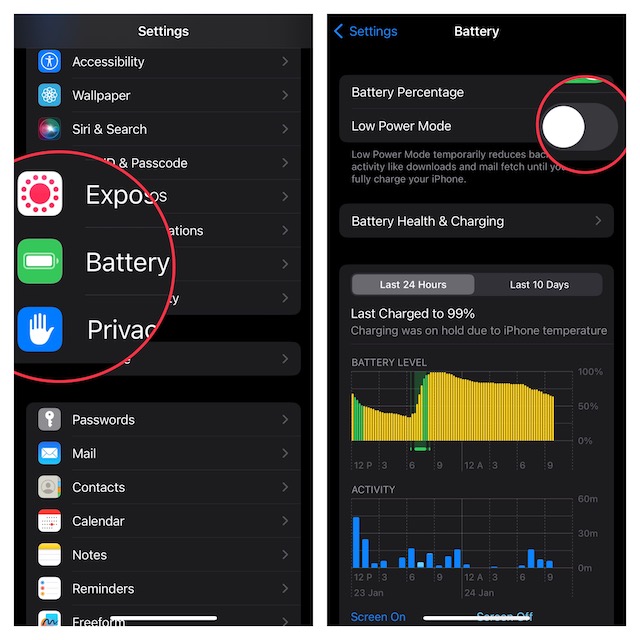
9. Убедитесь, что ваш iPhone не разряжен
Если батарея вашего iPhone находится на нижней стороне спектра, режим StandBy может не активироваться. Следовательно, вам нужно сначала полностью позволить вашему iPhone иметь достаточный заряд батареи.
10. Принудительное завершение работы всех приложений, работающих в фоновом режиме.
Принудительно завершите работу всех приложений, работающих в фоновом режиме.
- На вашем iPhone с Face ID: Проведите пальцем вверх по главной панели -> затем проведите пальцем вверх по карточкам всех приложений, чтобы принудительно закрыть каждое из них.
- На вашем iPhone с Touch ID: Дважды нажмите кнопку «Домой» -> проведите пальцем вверх по всем карточкам приложений, чтобы закрыть их.
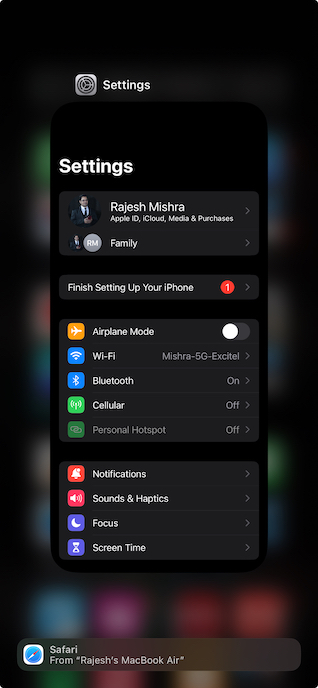
11. Убедитесь, что на вашем iPhone отключена блокировка ориентации.
Если ваш iPhone не переключается автоматически в альбомную ориентацию, убедитесь, что блокировка ориентации отключена.
- На вашем iPhone с Face ID: Проведите пальцем вниз от правого верхнего угла экрана, чтобы открыть Пункт управления -> нажмите на значок блокировки ориентации, чтобы отключить ее.
- На iPhone с Touch ID: Проведите пальцем снизу вверх, чтобы открыть Центр управления, затем нажмите значок блокировки ориентации, чтобы отключить его.
12. Отключить/Включить режим ожидания
Если режим ожидания не работает даже после того, как вы выполнили все основные настройки, отключите/включите режим ожидания.
- Перейти к Настройки приложения на вашем iPhone -> Поддерживать -> выключите переключатель режима ожидания.
- Теперь перезагрузите свой iPhone. После того, как устройство перезагрузится, перейдите в настройки StandBy и включите его.
- Затем поместите iPhone горизонтально на вертикальное зарядное устройство, чтобы проверить, активирован ли режим ожидания.
13. Выполните полный сброс настроек iPhone
Жесткий сброс (также известный как принудительный перезапуск или принудительный сброс) вступает в действие при решении различных проблем. Интересно, что делает его таким эффективным? Что ж, это возможность очищать временный кэш и освобождать память, что позволяет ему часто избавляться от распространенных проблем iPhone.
- Чтобы принудительно перезагрузить iPhone, нажмите и отпустите кнопку увеличения громкости -> нажмите и отпустите кнопку уменьшения громкости.
- Затем обязательно удерживайте боковую кнопку, пока на экране не появится логотип Apple.
14. Невозможно взаимодействовать с определенными виджетами в режиме ожидания? Имейте это в виду!
Стоит повторить, что на данный момент только несколько виджетов (например, Apple Music и Reminders) имеют интерактивные элементы. Хотя во многих виджетах отсутствуют интерактивные элементы, некоторые из них (Sleep и Game Center) также не оптимизированы для режима StandBy. При нажатии на неинтерактивный виджет вверху отображается маленькая стрелка, позволяющая открыть связанное с ним приложение.
15. Некоторые виджеты не показывают информацию в реальном времени? Убедитесь, что включена сотовая связь/Wi-Fi
Некоторые виджеты StandBy, такие как Погода и Карты, требуют сильного и стабильного интернет-соединения для отображения информации в реальном времени. Поэтому убедитесь, что вы включили сотовую связь/Wi-Fi (приложение Настройки -> Сотовая связь/Wi-Fi) на вашем устройстве.
- Если виджеты не отображают последнюю информацию, включите/выключите режим полета (проведите пальцем вниз от правого верхнего угла экрана, чтобы открыть Центр управления -> нажмите значок режима полета, чтобы включить/выключить его).
16. Удалите/переустановите приложения-виджеты
Если некоторые виджеты StandBy продолжают работать некорректно, удалите приложения виджетов и переустановите их.
- На главном экране iPhone нажмите и удерживайте нужное приложение -> Удалить приложение -> Удалить приложение и подтвердите действие.
- Затем откройте App Store -> найдите приложение и установите его как обычно.
17. Фотоэкран не поворачивает изображения? Убедитесь, что выбрали определенный фотоальбом
В некоторых случаях экран фото в режиме StandBy не поворачивает изображения или все время показывает одно изображение. Чтобы исправить эту проблему, обязательно выберите предпочтительный фотоальбом с несколькими изображениями.
- Вызовите режим ожидания -> проведите пальцем влево от правого края дисплея, чтобы открыть экран фотографий -> нажмите и удерживайте экран, чтобы перейти в режим редактирования.
- Теперь нажмите на «-», чтобы удалить существующий фотоальбом.
- После этого нажмите кнопку «+» в левом верхнем углу экрана -> выберите нужный фотоальбом, а затем нажмите кнопку «Готово» в правом верхнем углу экрана для подтверждения.
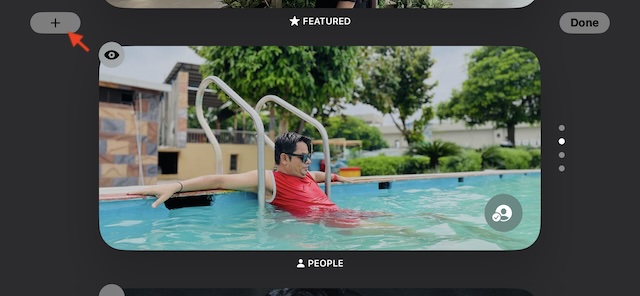
18. Siri не работает в режиме ожидания? Разрешите виртуальному помощнику работать на экране блокировки
Если вы не можете вызвать Siri в режиме ожидания, убедитесь, что вы разрешили виртуальному помощнику работать на экране блокировки iPhone.
- Откройте приложение «Настройки» на вашем iPhone -> Siri -> Теперь обязательно включите переключатель рядом с «Разрешить Siri при блокировке экрана».
19. Советы по устранению неполадок с активными действиями в режиме ожидания
Если Live Activities ведет себя неправильно в режиме StandBy, убедитесь, что вы правильно настроили соответствующее приложение. Если проблема все еще сохраняется, выключите/включите Live Activities, а также разрешите приложениям обновляться чаще.
- Откройте приложение «Настройки» на вашем iPhone -> Прокрутите вниз, чтобы найти приложение, в котором не работают Live Activities -> Live Activities -> Выключите/включите переключатель рядом с «Разрешить Live Activities».
- Кроме того, убедитесь, что переключатель «Более частые обновления» включен.
20. Включите функцию «Движение для пробуждения»
На iPhone 14 Pro и 14 Pro Max режим StandBy отключает дисплей, если определяет, что вы не смотрите на экран. В сочетании с ночным режимом режим StandBy оснащен функцией «Пробуждение от движения», которая автоматически включает дисплей ночью при обнаружении движения.
- Чтобы включить эту дополнительную функцию, перейдите в приложение «Настройки» -> «Ожидание» -> «Ночной режим» -> включите переключатель «Движение для пробуждения». С этого момента режим ожидания будет включать дисплей при обнаружении движения ночью.
21. Отключите автоматическое обновление ПО
Автоматическое обновление программного обеспечения запускается, когда ваш iPhone заблокирован, подключен к источнику питания и имеет в своем распоряжении сильное и стабильное соединение Wi-Fi. Если вы включили автоматическое обновление программного обеспечения на своем устройстве iOS, попробуйте отключить его, так как оно может мешать работе смарт-дисплея.
- Откройте приложение «Настройки» на вашем iPhone -> Основные -> Программное обеспечение -> Автоматические обновления -> В разделах «Автоматическая установка» и «Загрузка» выключите переключатель рядом с пунктом «Обновления iOS».
22. Отключите автоматическую установку ответов безопасности и системных файлов
В современных версиях iOS вы можете установить обновления программного обеспечения Rapid Security and Response даже без перезагрузки iPhone. Хотя это, как правило, незначительные обновления, не требующие перезагрузки iPhone, они могут помешать работе смарт-дисплея.
- Запустите приложение «Настройки» на вашем iPhone -> Основные -> Обновление ПО -> Автоматические обновления -> выключите переключатель рядом с пунктом «Ответы безопасности и системные файлы».
23. Проверьте состояние аккумулятора вашего iPhone
Если состояние батареи вашего iPhone ухудшилось ниже рекомендуемого уровня, вся производительность (включая режим StandBy) устройства будет работать некорректно. Причина, по которой я сосредоточил внимание на состоянии батареи, заключается в том, что это ключевой компонент.
- На iPhone перейдите в приложение «Настройки» -> «Аккумулятор» -> «Состояние аккумулятора и зарядка» -> проверьте максимальную емкость аккумулятора.
- Если уровень заряда аккумулятора упал ниже 80%, это может быть основной причиной неисправности режима ожидания iPhone.
24. Включите функцию Always ON Display на вашем iPhone.
Если вы используете iPhone 14 Pro/14 Pro Max или iPhone 15 Pro/15 Pro Max, попробуйте включить Always On Display. Примечательно, что iPhone с AOD имеет несколько дополнительных настроек, чтобы максимально использовать возможности смарт-дисплея.
- Откройте приложение «Настройки» на вашем iPhone -> «Дисплей и яркость» -> «Всегда включенный дисплей», а затем включите переключатель.
25. Включить службы определения местоположения
iPhone StandBy использует ваше местоположение для изменения видов в зависимости от ваших предпочтений. Поэтому убедитесь, что включены службы определения местоположения.
- На вашем iPhone перейдите в Приложение «Настройки» -> Конфиденциальность и безопасность -> Службы определения местоположенияа затем включите переключатель.
26. Обновите свой iPhone
Учитывая, что современные версии iOS часто страдают от ошибок, StandBy может столкнуться с ошибками, которые могут помешать правильной работе смарт-дисплея. Надеемся, обновление программного обеспечения поможет вам решить проблему с неработающим режимом ожидания iPhone.
- На вашем устройстве iOS откройте Приложение «Настройки» -> «Основные» -> «Обновление ПО» -> «Загрузить и установить» последняя версия iOS.

27. Сбросьте настройки iPhone до заводских
Пока не повезло? Не волнуйтесь, сброс настроек к заводским настройкам славится тем, что устраняет постоянные проблемы, подобные этой. Поэтому мы будем рассчитывать на него, чтобы вернуть смарт-дисплей в нужное русло.
Обратите внимание, что сброс настроек к заводским настройкам сотрет все пользовательские настройки, включая макет главного экрана на вашем устройстве, и вернет все настройки к состоянию по умолчанию. Тем не менее, это не повредит никакие ваши медиафайлы и данные.
- Запустите приложение «Настройки» на вашем iPhone -> Основные -> Передача или Сброс iPhone -> Сброс -> Сбросить все настройки.

28. Если ничего не помогло, восстановите свой iPhone как новый
Если режим StandBy не активируется или не работает так, как ожидалось, прибегните к ядерному решению, то есть восстановлению устройства как нового. Поскольку это полностью сотрет ваш iPhone, обязательно сделайте его полную резервную копию, прежде чем предпринимать радикальный шаг.
- Подключите iPhone к компьютеру с помощью кабеля Lightning -> откройте Finder/iTunes -> выберите свой iPhone -> затем обязательно сделайте резервную копию.
- После этого нажмите «Восстановить iPhone». После того, как ваше устройство iOS будет восстановлено, настройте его с нуля.
- Вот и все! Надеюсь, вы справились с проблемой, и StandBy начал работать как обычно на вашем iPhone. Теперь, когда вы преодолели препятствие, используйте умный дисплей наилучшим образом.
Предложения по повышению эффективности режима ожидания iPhone
Прежде чем высказать свои критические взгляды на режим StandBy, я хотел бы поблагодарить Apple за усилия, направленные на то, чтобы позволить всем, включая владельцев старых моделей iPhone, получить часть пирога от широко популярного, но очень дорогого Always On Display. Как вы уже догадались, я рассматриваю StandBy как мини-версию AOD. Основываясь на своем личном опыте, я хочу предложить три предложения, как сделать новый интеллектуальный дисплей более удобным для пользователя.
1. Устраните необходимость подключения iPhone к источнику питания для активации режима ожидания
Без малейшего сомнения, режим StandBy является энергоемким. Следовательно, если держать его включенным в течение нескольких часов, это приведет к быстрому разряду батареи. Но что делать, если у вас смартфон с огромной батареей и вы хотите лучше контролировать эту функцию? Было бы лучше вызывать эту функцию по желанию, не подключая устройство к источнику питания.
2. Возможность настройки расписания режима ожидания iPhone
Вместо того, чтобы держать режим StandBy включенным часами, я бы хотел иметь возможность гибко настраивать расписание для смарт-дисплея. Было бы неплохо, если бы я мог настроить StandBy на активацию в течение определенного периода времени.
3. Почему бы не связать режим ожидания iPhone с режимом фокусировки?
Как человек, который активно использует Focus Mode для отвода отвлекающих факторов, я хотел бы связать свой профиль Focus с режимом StandBy. С немного более детальным контролем и настройками, связка Focus Mode с StandBy Mode может соблазнить каждого.
Отказ от ответственности: Тщательно изучив продукты, мы рассматриваем и рекомендуем их без какой-либо предвзятости или условий. Когда вы покупаете любой товар через наши партнерские или спонсируемые ссылки, мы получаем небольшую комиссию, которая помогает управлять постоянно растущей командой и сайтом. Подробнее…
Читать далее: Обновление ПО iOS 17 зависло? 20 способов исправить это!






